Pixpa pozwala budować bazę subskrybentów za pomocą Sekcji Subskrypcji Newslettera, którą można dodać na dowolnej stronie Twojej witryny lub w sekcji Pre-footer. Zobacz w akcji.
Wszystkie Subskrypcje Newslettera są przechowywane i dostępne w Marketing i SEO > Listy e-mailowe część pracowni.
W tym artykule:
- Dodaj sekcję biuletynu
- Zarządzaj polami
- Treść biuletynu
- układ
- Styl
- Ustawienia
- E-mail sukcesu
- Dodaj Newsletter do Prefootera
- Eksportuj subskrypcje biuletynów
Dodaj sekcję biuletynu do strony
- Do strony można dodać sekcję. Możesz dodać sekcję do już istniejącej strony lub utwórz nową stronę w Twojej witrynie.
- Na Twojej stronie, Kliknij na niebieski + ikona dodać Nowa sekcja do Twojej strony.

- Teraz zobaczysz kategorie sekcji po lewej stronie.
- Wybierz Sekcja Biuletynu (1) opcja, w której możesz wybrać spośród różne układy (2).

- Wybierz dowolny układ sekcji i kliknij go, aby dodać go do swojej strony.
Zarządzaj polami sekcji
Po dodaniu sekcji:
- Kliknij na Edytuj pola (1) przycisk.

- Będziesz mieć możliwość zarządzania przyciskiem, wiadomością o pomyślnym przesłaniu i kodem HTML.
- Zapisz (2) zmiany.
- Pole adresu e-mail domyślnie pozostanie w formularzu.

Treść biuletynu
- Prześlij obraz (1) w przypadku biuletynu.
- dodaj Tytuł (2)i Opis (3) w celu otrzymywania biuletynu. Przed dodaniem opisu sprawdź to artykuł.

- Określ Nagłówek sekcji (4) dla tej sekcji.

Zarządzaj układem
- Kliknij na Edytuj Łąka przycisk (1).

- Wybierz układ zakładka (2).
- Wybierz preferowany układ (3) dla Twojej sekcji i Zapisz (4) zmiany.

Sekcja biuletynów stylistycznych
Obrazy
- Wybierz przycinanie obrazu dla obrazu. Obraz można ustawić jako Kwadrat, Okrąg, Krajobraz, Portret i Dynamiczny.
- Wybierz Kolejność treści tj. obrazy elementów listy, które mają być wyświetlane jako pierwsze, lub związany z nimi tekst.
- Wybierz wspólny promień narożnika lub inny promień narożnika dla każdej strony elementów listy i ustaw liczbę (w pikselach) dla promień narożnika obrazów elementów listy.
Korzystanie z promień narożnika pole, możesz tworzyć różne kształty obrazu. Jeśli określisz tutaj 500 pikseli, obraz zostanie wyświetlony w kształcie koła.
Jeśli wybrałeś narożniki dzielone, możesz ustawić inny promień narożnika dla każdego narożnika. Wiedzieć więcej. - Wybierz, aby Animuj obraz na Hoverze klikając Tak. Możesz wybrać Styl animacji (5) też.

Wyrównanie i kolor
- Wyrównać Treść obecny w bloku biuletynu Poziomo. Można ustawić wyrównanie do lewej, prawej lub środkowej części.
- Wyrównać Treść w bloku newslettera Pionowo. Masz opcje Góra, Środek i Dół

Rozmiar i przestrzeń
- Określ Szerokość treści dla tekstu blokowego newslettera.
- Określ Spacja pod nagłówkiem sekcji (W %).
- Określ Przestrzeń pod obrazem (W %).
- Określ Spacja pod tytułem (W %).

Tekst
- Kliknij na Zmień styl tekstu przycisk, aby odwiedzić Wnętrze sekcji i zarządzaj rozmiarami i stylami czcionek.
- Ustaw Tytuł styl czcionki dla sekcji biuletynu.
- Ustaw wartość domyślną Opis styl czcionki dla sekcji biuletynu.

Ustawienia biuletynu
- Ustaw etykiety przycisków dla przycisku wysyłania formularza.
- Wybierz rozmiar guzika od Małego, Średniego i Dużego.
- Wybierz styl guzika z Solid, Outline i Textlink.
- Odwróć kolor przycisku. Domyślny kolor zostanie zastosowany z Przyciski i linki opcję w sekcji Projektowanie.

Pixpa umożliwia określenie komunikatu, który wyświetli się po przesłaniu formularza przez użytkownika.
- Określ Prześlij wiadomość pomyślnie komunikat, który pojawia się po przesłaniu formularza przez użytkownika.
- Możesz także dodać dowolny skrypt w pliku opublikuj prześlij kod HTML sukcesu pudełko.

E-mail sukcesu
Wyślij odpowiedź e-mail do wszystkich, którzy zasubskrybowali ten biuletyn.
- Włącz/wyłącz wiadomość e-mail dotyczącą sukcesu dla tego konkretnego biuletynu.
- Wpisz przedmiot e-maila.
- Wpisz wiadomość o sukcesie zostać uwzględnione w wiadomości e-mail.

Dodaj Newsletter do Prefootera
- Wchodzę stopka wstępna (1) na pasku wyszukiwania.
- Zobaczysz powiązane wyniki.
- Kliknij na Wstępna stopka witryny opcja (2) pod Linki do studia.
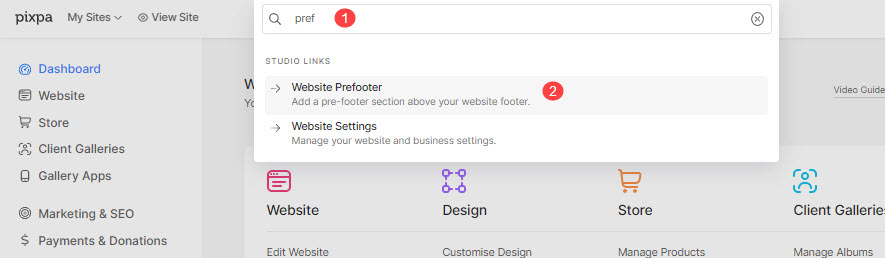
- Kliknij na niebieski + ikona dodać Nowa sekcja w Twojej stopce wstępnej.
- Będziesz miał kategorie sekcji po lewej stronie.
- Wybierz Sekcja Biuletynu (1) opcja, w której możesz wybrać spośród różne układy (2).

- Wybierz układ sekcji (2) i kliknij go, aby przejść do prefootera.
- Zrób stopkę wstępną Aktywna aby były widoczne na Twoich stronach.
- Kliknij na Zobacz i wysłuchaj w lewym górnym rogu, aby przejrzeć aktywną witrynę.
Zobacz w akcji:
Sprawdź również: Dodaj stopkę wstępną do strony internetowej.
Eksportuj subskrypcje biuletynów
Możesz wyeksportować subskrypcję newslettera z sekcji marketingowej.
- Wchodzę Listy e-mailowe (1) na pasku wyszukiwania.
- Zobaczysz powiązane wyniki.
- Kliknij na Listy e-mailowe opcja (2) pod Linki do studia.

- Wszystkie subskrypcje e-maili w witrynie będą dostępne na listach e-mail.
- Idź do Akcje (3) menu i kliknij na Opcja pobierania (4) aby pobrać listy mailingowe.

